很多人觉得powerpoint是一个比较复杂的工具,当然是对于那些平时接触powerpoint比较少的朋友们来说的,powerpoint学起来也不难,靠的是技巧和方法,掌握了各种小诀窍,操作起来简单又方便,所以我们需要多加学习哦,图老师每天都会教大家各种小教程哦!
【 tulaoshi.com - 软件教程 】
提起倒计时大家可能会想象的到很多场合都有使用的,就拿最常见的电视广告来说吧,让观众知道广告还有多少秒结束,这样就不至于换台等行为的发生。好了,转入正题,下面为大家介绍下PPT中的倒计时是如何制作的。教程中使用到了自定义动画、绘图中的对齐与分布水平居中和垂直居中、计时触发器等等,在文章的末尾有最终效果图的。感兴趣的朋友可以学习下。
具体步骤
(本文来源于图老师网站,更多请访问http://www.tulaoshi.com/ruanjianjc/)1、新建一个空白板式的ppt,选择合适的模板,输入题目艺术字“倒计时”和“时间到”和相应的文字“时间还剩秒”,调节字体和大小位置。在利用自选图形里的圆角矩形拖出一个圆角矩形,高2.2,宽19.41,内部填充效果如下,再复制出一个相同的,内部无颜色填充。再添加一个按钮,添加文字为“开始计时”。

2、选中有填充的圆角矩形,自定义动画为擦除,在单击时,自左侧,10秒。再选中两个圆角矩形,利用绘图中的对齐与分布水平居中和垂直居中,并把第二个置于底层。

3、利用插入文本插入10个数字:

4、选中数字10设置自定义动画为出现、之前;设置数字10设置自定义动画为消失、之前,延迟为1秒,选中数字9设置自定义动画为出现、之前,延迟为1秒;设置数字9设置自定义动画为消失、之前,延迟为2秒,选中数字8设置自定义动画为出现、之前,延迟为2秒;设置数字8设置自定义动画为消失、之前,延迟为3秒,选中数字7设置自定义动画为出现、之前,延迟为3秒;设置数字7设置自定义动画为消失、之前,延迟为4秒,选中数字6设置自定义动画为出现、之前,延迟为4秒;设置数字6设置自定义动画为消失、之前,延迟为5秒,选中数字5设置自定义动画为出现、之前,延迟为5秒;设置数字5设置自定义动画为消失、之前,延迟为6秒,选中数字4设置自定义动画为出现、之前,延迟为6秒;设置数字4设置自定义动画为消失、之前,延迟为7秒,选中数字3设置自定义动画为出现、之前,延迟为7秒;设置数字3设置自定义动画为消失、之前,延迟为8秒,选中数字2设置自定义动画为出现、之前,延迟为8秒;设置数字2设置自定义动画为消失、之前,延迟为9秒,选中数字1设置自定义动画为出现、之前,延迟为9秒;设置数字1设置自定义动画为消失、之前,延迟为10秒;全选十个数字,水平居中、垂直居中,拖到合适的位置。选中艺术字“时间到”设置自定义动画为出现、之后。选中圆角矩形11设置进入方式为擦除,在单击时,左侧,计时触发器为圆角矩形17:开始计时,速度10秒。再选中数字和艺术字“时间到”的自定义动画,单击自定义动画里的 ↓把它们推到最下面,直到 不可用。
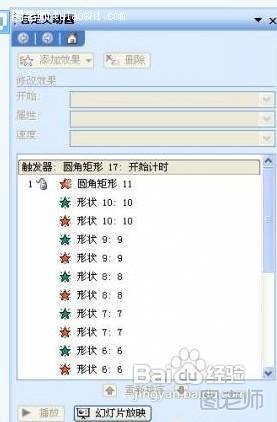
5、保存。最终布局如下:
(本文来源于图老师网站,更多请访问http://www.tulaoshi.com/ruanjianjc/)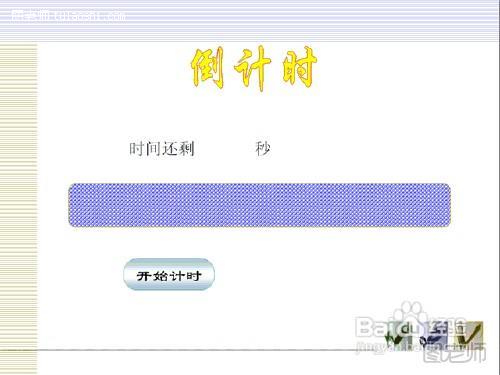
来源:http://www.tulaoshi.com/n/20150427/171182.html
看过《PPT中如何制作倒计时进度条效果让我们看到时间慢慢流逝》的人还看了以下文章 更多>>